OPCClient远程连接OPC服务器配置手册
一,操作系统用户
1、在OPC服务器上用Administrator用户建立一个拥有管理员权限的用户并设置密码,一定要设置密码,不能为空,如:用户名:OPCClientUser 密码:123
2、 在OPCClient服务器上用Administrator用户建立一个相同的拥有管理员权限的用户并设置相同密码,一定要设置密码,不能为空,如:用户名:OPCClientUser 密码:123,并用OPCClientUser用户登入。
二、防火墙设置(OPC服务器和客户端上都要进行设置)
1、关闭window自带的防火墙。
2、如果不关闭windows自带的防火墙,则需要在window防火墙管理界面上配置允许客户端程序访问权限和开放OPC通讯135端口。步骤如下:
1)
2)
3)
4)
5)
三、DCOM配置(OPC服务器和OPCClient服务器都要进行设置)
1、开始—>运行—>输入:dcomcnfg
进入DCOM的总体默认属性页面,将“在这台计算机上启用分布式COM”打上勾,将默认身份级别改为“无”。如下面画面
2、打开属性—>切换到“安全”属性页,分别编辑如下4个选项。
3、以上4个选项分别添加everyone,administratro,anonymous user三个用户用户,并勾选上所有权限选项。【请注意是三个用户,如果少了一个有可能出现找不到服务器的情况】
设置DTC
在msdtc标签下,点击“安全性配置”,按下图配置
4、在OPC服务器上,还要回到“组件服务”界面,打开DCOM配置,找到注册的OPC服务器的名称选项,打开它的属性。
设置加密
设置位置
启用交互式用户
(注:有时做好dcom配置后,需要重新启动电脑才起作用。所以为了安全起见,建议最好重新启动一下电脑,再做下一步)。
四、本地安全策略配置
1、OPC服务器和OPCClient服务器都要设置:打开“控制面版”à“管理工具”à打开“本地安全策略”
2、à安全选项—>”网络访问:本地帐户的共享和安全模式”->属性
3、选择“经典—本地用户以自己的身份验证”
注意一点不能忘了这一步,否则会在连接Opc服务器时报“拒绝访问”的错误!
五、其他设置
1、关闭操作系统运行的其他防火墙,杀毒软件等。(注其实杀毒软件不关也不要紧,主要是把防火墙关了就行了)
一、在装有某OPC SERVER的机器上。DCOM配置如下
1. 运行服务器上的dcomcnfg程序,进行DCOM配置。
2. 进入DCOM的总体默认属性页面,将“在这台计算机上启用分布式COM”打上勾,将默认身份级别改为“无”。
3. 进入DCOM的总体默认安全机制页面,确认默认访问权限和默认启动权限中的默认值无EveryOne,
如果不去掉EveryOne,应用服务器不能正常启动。
4.在常规页面中,双击你的应用服务器,打开你的应用服务器DCOM属性设置。
5.将常规页面中的身份验证级别改为“无”。
6.位置页面中选上“在这台计算机上运行应用程序”。
7.将安全性页面设置中,均选择“使用自定义访问权限”,编辑每一个权限,将EveryOne加入用户列表中。
8.身份标识页面中,选择“交互式用户”。
注意NT的GUEST用户不能禁用。
二、在客户端机器上DCOM配置如下:
1后点”开始”->”运行”,输入”dcomcnfg”,然后回车,启动dcom配 置。
2. 常规页面中,双击你的应用服务器,打开你的应用服务器DCOM属性设置。
3. 将常规页面中的身份验证级别改为“无”。
4. 身份标识页面中,选择“交互式用户”。
5. 位置页面中,选择“在这台计算机上运行应用程序”。
进入DCOM的总体默认属性页面,将“在这台计算机上启用分布式COM”打上勾,将默认身份级别改为“无”。
两端配置好后,客户端机器就可以访问远方机器的OPCSERVER了
本文来自CSDN博客,转载请标明出处:http://blog.csdn.net/blogremover/archive/2006/06/26/836821.aspx
本文档根据各种不同的情况,讲述如何进行OPC DCOM配置。
对于远程访问OPC服务器,需要在客户和服务器计算机上都进行DCOM设置,以前我们采用的方式是: 客户、服务器都建立一个名字、密码相同的具有管理员权限的帐号,并分别以次登录,在服务器端将OPC服务器的启动方式设为交互式用户。这种方法虽然方便,但安全性较差,不利于在实际应用中推广。这里提供一些较合理的解决方案。(假定都是在工作组里)
(1) 序言
在使用了OPC技术,并有网络数据访问的应用系统中,不可避免地要进行OPC DCOM权限配置。
DCOM配置与windows操作系统的安全体系结合在一起,而各版本的操作系统(9x、NT、2000、XP等)的安全体现又或多或少地有所区别;同时,OPC服务器运行的方式也不尽相同(进程内、进程外、系统服务、有无界面……);而且,不同的应用系统对安全的要求也不同。总之,要想根据具体情况尽量合理地完成OPC DCOM配置并不是一件很轻松的事。
本文档根据各种不同的情况,讲述如何进行OPC DCOM配置。
(2) 准备
要进行DCOM安全配置,操作者通常必须拥有客户和服务器计算机的管理员权限。
【注意】一般情况下,DCOM通信是基于TCP/UDP的,所使用的端口不固定,很可能被一些防火墙软件屏蔽。如果本文下述配置不成功的话,请尝试关闭客户和服务器计算机上的防火墙,或者以带网络连接的安全模式启动系统(这时防火墙软件一般不被自动运行)。
(3) 最简单的情况
如果用户对网络安全基本上没有要求,或者处于客户、服务器程序开发阶段,......
(4) 服务器计算机始终有用户登录的情况(NT/2000)
这也是实际应用中比较常见的情况,但对于以NT服务方式运行的OPC服务器不适合。设置方法如下:
Ø 在服务器计算机上建立一个用户,如OPCUser,可以是管理员,也可以是一般用户,服务器计算机在运行OPC服务器时必须以这个用户登录。
Ø 在服务器计算机上建立一个用户组,如OPCClients。
(单一客户情况下可以不建立,建这个组的目的是管理方便)
Ø 在各个OPC客户计算机中,分别建立OPCUser用户,口令也要与服务器上的一致,可以设为普通用户以保证安全。
Ø 客户计算机运行时不必以OPCUser登录,比如使用ClientA登录,就要在服务器上建立相同的用户ClientA及相同的密码。并在服务器计算机上将ClientA加入到OPCClients组中。ClientA在客户和服务器计算机上都可以是普通用户。
Ø 服务器端DCOM配置
运行dcomcnfg,进行如下设置:
默认属性:
启用DCOM;
默认身份验证级别:连接
默认模拟级别:标识
默认安全机制:
默认访问权限:
至少要保证OPCClients组允许访问,也可放宽至Everyone;
默认启动权限:至少保证允许INTERACTIVE用户调用;
默认配置权限:一般情况下不需修改。
默认协议:保证面向连接的TCP/IP在最上,其它可以删除。
具体的服务器配置:
常规:身份验证级别为默认值;
位置:在这台计算机上运行;
安全性:使用默认的访问和启动权限,配置权限不要修改;
身份标识:交互式用户。
终结点:不修改。
OPCEnum程序配置:
在dcomcnfg程序的应用程序列表里找到opcenum.exe,对其按照上面具体服务器的配置进行设置。
Ø 客户计算机的配置:
为了保证OPC数据订阅等回调机制能正常运行,需要对客户计算机的DCOM权限进行配置。
默认属性、默认协议的配置和服务器端基本一致;
默认安全机制只需要修改默认访问权限。保证允许OPCUser访问。也可放宽至Everyone。
【注意】
在服务器没有用户登录的情况下,远程将无法启动OPC服务器;
对于有用户界面,并需要界面交互的OPC服务器,建议(可能必须)采用这种方式。
(5) OPC服务器为后台程序的情况(NT/2000)
这种情况下,服务器计算机可以没有用户登录。
做为后台程序,OPC服务器有两种运行方式:系统服务(service)方式和普通用户程序。
这里只介绍普通程序方式,系统服务方式的配置说明以后添加。
OPC服务器做为普通方式运行的后台程序,一般没有用户界面。完全可以按照(1)中有界面的方式进行配置,即设置为交互式用户启动。
但是(1)的配置方式限定了服务器计算机必须有用户登录,而且登录用户必须在客户计算机上有DCOM访问权限。所以,无界面的后台OPC服务器可以用另一种更灵活的方式运行。
配置方法:(未明确说明的部分与(1)相同)
在服务器端按照(1)中所述建立一个OPCUser用户,专门用来运行OPC服务器。然后在OPC服务器属性配置中,将启动方式改为指定用户,注意要输入用户密码。
这样,OPC服务器计算机可以用任意用户登录,当客户计算机发出连接请求时,系统负责以OPCUser的身份运行OPC服务器,如果已经运行则使用已有的OPC服务器。
【注意】还有一种启动方式,是“启动”用户。即系统以发连接请求的用户的身份启动OPC服务器,这可能造成服务器计算机上同时运行多个OPC服务器的实例,显然不妥。所以一般情况下不建议设置为“启动”用户,虽然它是缺省选项。
(6) Windows XP系统下的配置说明
在XP操作系统(SP1,不包括SP2及其以后版本)下,OPC的配置实际上和NT/2000基本一样,这体现在OPC DCOM相关的各项配置在注册表中的位置、名称都是一致的。
二者只是配置界面不同



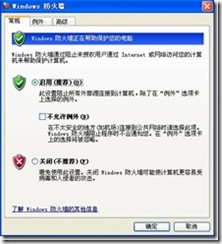
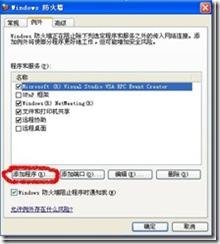

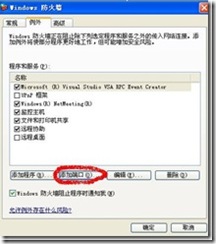












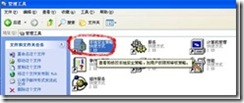
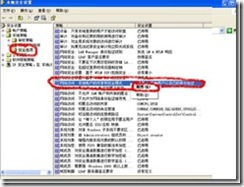


 浙公网安备 33010602011771号
浙公网安备 33010602011771号